win11安全中心关闭不了 win11安全中心服务无法关闭解决教程
更新时间:2024-09-29 10:00:52作者:yang
Win11安全中心关闭不了,让许多用户感到困扰,在使用Win11操作系统时,有时候会发现无法关闭安全中心服务,这不仅影响了系统的正常运行,还可能存在安全隐患。针对这一问题,我们需要找到解决方法,确保系统安全稳定运行。接下来我们将为大家分享一些解决方法和教程,帮助大家解决Win11安全中心无法关闭的困扰。
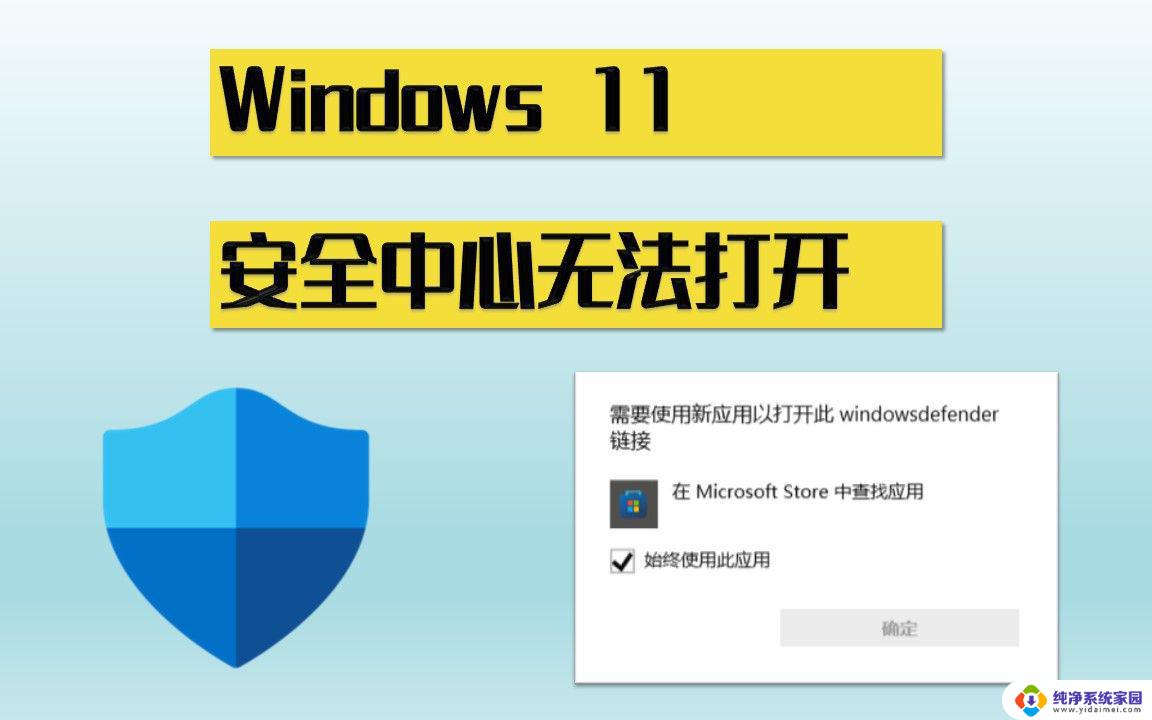
win11安全中心服务无法关闭解决教程
1、按下键盘“Win+R”组合键打开运行,输入“regedit”回车打开注册表
2、进入“HKEY_LOCAL_MACHINE\SOFTWARE\Policies\Microsoft\Windows Defender”位置
3、双击打开右边的“DisableAntiSpyware”,将它的数值改为“1”并保存
4、右键开始菜单,打开“设置”,进入左边栏的“应用”
5、进入右边的“启动”设置,在其中找到安全中心,将它关闭即可
以上就是win11安全中心关闭不了的全部内容,有遇到这种情况的用户可以按照小编的方法来进行解决,希望能够帮助到大家。
win11安全中心关闭不了 win11安全中心服务无法关闭解决教程相关教程
- Win11如何完全关闭安全中心服务?
- win11任务栏不显示安全中心 win11安全中心图标不见了解决方案
- win11云防护怎么关闭 Windows11 安全中心云保护关闭方法
- win11安全中心设置为中文 Win11安全中心英文变中文操作
- win11电脑安全中心怎么打开 win11安全中心打开步骤
- win11那些服务可以关闭 Win11防火墙关闭教程
- win11关闭通知卡片 Win11通知和行为中心在哪里设置关闭
- 电脑不兼容程序怎么办win11版本 如何解决Win11安全中心驱动程序不兼容
- win11自动设置代理无法关闭 Win11电脑关闭代理服务器的方法
- win11提示程序兼容性 Win11安全中心驱动程序不兼容问题解决方法
- win11如何关闭协议版本6 ( tcp/ipv6 ) IPv6如何关闭
- win11实时防护自动开启 Win11实时保护老是自动开启的处理方式
- win11如何设置网页为默认主页 电脑浏览器主页设置教程
- win11一个屏幕分四个屏幕怎么办 笔记本如何分屏设置
- win11删除本地账户登录密码 Windows11删除账户密码步骤
- win11任务栏上图标大小 win11任务栏图标大小调整方法